
Queremos aproveitar essa música ao máximo com o melhor som surround ao nosso redor e você quer ir de uma sala para outra e ter a música te seguindo; não tem problema, neste artigo vamos explicar como coloque música em todos os alto-falantes do Google Home ao mesmo tempo e também como gerenciar grupos de alto-falantes.
Uma das coisas que o ajudarão a alcançar o que deseja é estar atento às atualizações do Google Home. A atualização mais recente permite que você, com comandos de voz, transfira música de um alto-falante para outro que você tenha em sua casa.
Como colocar música em todos os alto-falantes do Google ao mesmo tempo
Para iniciar, você deve agrupar a combinação de alto-falantes do Google Home que você quiser e a partir do seu celular ou tablet você vai dar a ordem de colocar a música. Você só pode criar grupos de alto-falantes do Google Home com seu celular ou tablet. E a partir do navegador Chrome, você só pode enviar o conteúdo musical para o grupo de alto-falantes.
Você também pode colocar a música com comandos de voz. Agora, vamos falar sobre como agrupar todos os alto-falantes para ouvir música em toda a casa ao mesmo tempo.
Como gerenciar grupos de alto-falantes
Quando temos alto-falantes em toda a casa, é necessário que eles estejam conectados na tomada para evitar contratempos, então é necessário criar um grupo de áudio ou alto-falantes; para conseguir isso, faça o seguinte:
- Ter a mesma rede wi-fi conectada ao seu celular ou tablet. Ou você também deve vincular seu celular ou tablet à mesma conta do Chromecast, que deve estar conectado ao Wi-Fi, ou aos alto-falantes do Google Home.
- Continue para abrir o aplicativo Google Home.
- No canto superior esquerdo, clique em Adicionar e logo Para criar grupo de alto-falantes.
- Continue reproduzindo os dispositivos que deseja adicionar ao grupo de alto-falantes. Você verá a marca √ aparecer, isso significa que cada dispositivo ou alto-falante selecionado foi verificado.
- Clique em Avançar e dê um nome ao grupo de alto-falantes que você criou e, em seguida, clique em Salvar.
Como parte do gerenciar seu grupo de alto-falantes do Google Home Em algum momento, pode ser necessário encaixar ou desencaixar um dos alto-falantes e, nesse caso, siga estas etapas:
- Verifique a conexão do seu celular ou tablet à rede wi-fi doméstica ou o link para a conta do Chromecast e dos alto-falantes do Google Home.
- Continue para abrir o aplicativo Google Home.
- Entre no grupo de alto-falantes e em Configurações, digite Escolha os dispositivos. Depois de fazer isso, adicione o dispositivo ou alto-falante que deseja adicionar ou remover do grupo. Se você adicionar, o símbolo √ aparecerá; Se você removê-lo, a marca desaparecerá.
- Clique em Avançar.
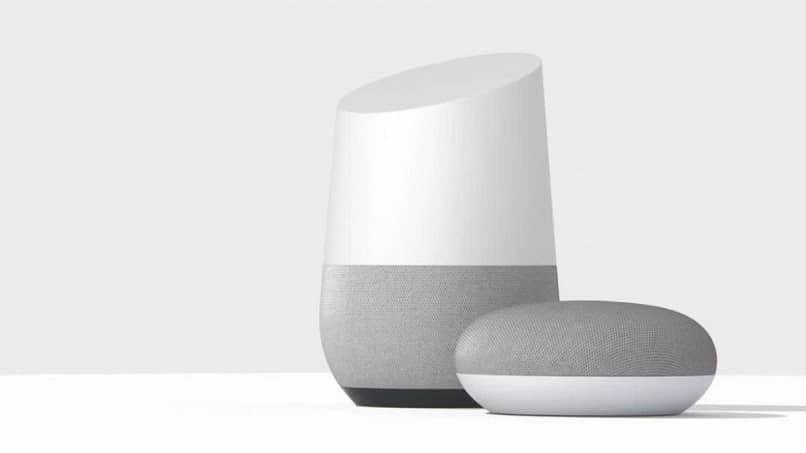
Nota importante: Se, ao ouvir sua música ou assistir a um vídeo, você editar um grupo de alto-falantes, a reprodução será interrompida. Se quiser retomar a reprodução, reinicie a partir do aplicativo compatível com Google Cast ou com um comando de voz.
Se você deseja excluir um grupo, basta ir para o aplicativo Google Home e ir para o grupo de alto-falantes que deseja excluir, ir para Configurações e, em seguida, para Exclua o grupo e, finalmente, remova. Se no momento de remover ou excluir o grupo de alto-falantes você estiver reproduzindo música, ele irá parar em todos os dispositivos de áudio.
Para ouvir música em todos os alto-falantes, você deve controlar o volume do grupo de alto-falantes (fazer isso em um alto-falante altera o volume de todo o grupo). Esta você pode fazer isso com o comando de voz ou do aplicativo Google Home. Se você entrar no aplicativo Google Home, toque no seu grupo de alto-falantes e as informações da música que você está ouvindo aparecerão e você poderá dar a ordem de reproduzir, pausar, retomar, parar e controlar o volume.
Uma última coisa ao gerenciar seu grupo de alto-falantes: se ocorrer um atraso de áudio, você tem a opção de corrigir o atraso do grupo para resolver esse problema.